Page 1

IdeaTab A2107A
使用说明书 V1.0
使用 IdeaTab A2107A 前,请阅读随机说明书中的安全注意事项和重要注释。
Page 2

第 1 章
IdeaTab A2107A 概述
* 仅限特定机型
1-1 IdeaTab 外观
1-2 按钮和 SIM 卡插槽
1-3 开启和关闭 IdeaTab
1-4 开启和关闭屏幕背光
1-5 屏幕锁定/解锁
1-6 导航提示
1-7 主屏幕
1-8 切换主屏幕
1-9 状态栏
1-10 最近应用程序
1-11 应用程序管理
1-12 输入文字
1-1 IdeaTab 外观
图片仅供参考,具体产品以实物为准。(IdeaTab A2107A)
注意:建议您使用符合 OMPT (开放移动终端平台)标准的头戴式耳机 /头戴式耳机(带话
筒)(未提供)。
1-2 按钮和 SIM 卡插槽
电源按钮
开机,按住此按钮(约 4 秒)后,松开此按钮,进行开机。
开机后,按此按钮关闭屏幕显示。关屏状态下,再次按此按钮重新打开屏幕显示。
关机,按住此按钮(约 1 秒)调出 IdeaTab 关机弹出框;按确定,进行关机。
仅必要时,按住此按钮(约 6 秒)强制关机。
Page 3

音量按钮
按音量增大/减小按钮调节音量的大小。
SIM 卡插槽
SIM 卡插槽位于 IdeaTab 的顶部。请关闭本机后再插入 SIM 卡。若要移除 SIM 卡,关
机后轻轻地将卡从 SIM 卡插槽中拉出。
下表所述为插入 SIM 卡后 IdeaTab 可获的服务。
SIM1 插槽 SIM2 插槽 服务
- 2G SIM 卡 SIM2 插槽,2G
2G SIM 卡 - SIM1 插槽,2G
- 3G SIM 卡 SIM2 插槽,3G
2G SIM 卡 2G SIM 卡 SIM1 插槽,2G;SIM2 插槽,2G。
2G SIM 卡 3G SIM 卡 SIM1 插槽,2G;SIM2 插槽,3G。
3G SIM 卡 2G SIM 卡 SIM1 插槽,3G;SIM2 插槽,2G。
如果关机前,末次使用的 3G 服务 SIM 卡仍然留在该
3G SIM 卡 3G SIM 卡
3G SIM 卡 3G SIM 卡
注意:在日本,没有 2G 网络服务供应商。对于日本(或其他没有 2G 网络服务的地区),
上表中关于 2G 服务的结果应为"无法获得"。
设备中,
末次使用的 3G SIM 卡继续提供3G 服务。另一张
SIM 卡提供 2G 服务。
如果关机前,末次使用的 3G 服务 SIM 卡不在该设备
中,SIM1 插槽,
3G ;SIM2 插槽,2G。
1-3 开启和关闭 IdeaTab
开启 IdeaTab
按住 IdeaTab 顶部的电源按钮约 4 秒钟后,松开此按钮,依次出现 Lenovo 及开机画面,
表示 IdeaTab 开启成功。
关闭 IdeaTab
按住 IdeaTab 顶部的电源按钮约1秒钟,屏幕上显示关机弹出窗口。点击确定关闭
IdeaTab。
Page 4

注意:当您将 IdeaTab 通过 USB 数据线与电脑连接时,请确保电池电量充足。若电量不
足,请在 USB 数据线连接前,用电源适配器进行充电。
1-4 开启和关闭屏幕背光
开启屏幕背光
在待机状态下,可以轻按 IdeaTab 顶部的电源按钮唤醒屏幕。IdeaTab 屏幕随即亮起,表
示背光已开启。
关闭屏幕背光
如果您暂时不需要使用您的 IdeaTab,可以轻按 IdeaTab 顶部的电源按钮关闭屏幕背光。
IdeaTab 将进入待机状态,为您节约电量。
1-5 屏幕锁定/解锁
锁定屏幕
自动锁定
您可以在
预设的待机时间内没有进行任何操作,屏幕背光将自动关闭,IdeaTab 自动被锁定。
系统设置下的显示选项中,选择屏幕待机设置屏幕的待机时间。如果您在
Page 5

手动锁定
如果您暂时不需要使用您的 IdeaTab,可以轻按 IdeaTab 顶部的电源按钮,屏幕背光关
闭。 IdeaTab 随即进入待机状态,并被锁定。
解锁步骤
在待机状态下,轻按 IdeaTab 顶部的电源按钮,开启屏幕背光。按住锁定图标,并拖动至
解锁图标位置,即可解除屏幕锁定,如下图所示。
Page 6

屏幕锁定图案设置
您可以在 系统设置中,选择安全中的屏幕锁定,点击图案,设置屏幕锁定图案。该
功能启用后,使用 IdeaTab 前,您需要绘制自己设定的解锁图案以解除屏幕锁定。
1-6 导航提示
返回 :返回到上一屏幕。
主屏幕 :返回到主屏幕。
最近应用程序 :显示最近使用的应用程序。
高级菜单 :显示桌面设置, 管理应用程序, 系统设置, 批量添加和一键清屏快捷
方式。
应用程序菜单 :显示 IdeaTab 的所有应用程序。
Page 7

1 - 返回 2 - 主屏幕
3 - 最近应用程序 4 - 高级菜单
5 - 应用程序菜单
1-7 主屏幕
通过此桌面,您可以快速查看和打开最常用的应用程序。
在主屏幕中,您可以添加快捷方式,还可以更换您的壁纸。
要将快捷方式加入到主屏幕中,在应用程序菜单中,按住应用程序的图标,直到其相
应的快捷方式添加到主屏幕上。
要更换壁纸,按屏幕空白处约 2 秒钟,在弹出的菜单中,您可以选择并更换主屏幕的
壁纸。
Page 8

要删除主屏幕上的应用程序,按住所选项目约 2 秒钟直到 出现在图标的右上
角,然后按
删除。
Page 9

1-8 切换主屏幕
您的 IdeaTab 有多个桌面。
用手指滑动屏幕,可以在主屏幕间切换显示桌面、移动图标。
1-9 状态栏
当有系统消息时,系统消息会显示在 IdeaTab 的右下角。
在状态栏中,您可以获取有关 WLAN 连接状态、信号强度、剩余电量、充电状态及
IdeaTab 的其他详细通知等信息。
点击状态栏,显示通知面板。点击
设置快捷方式、自动旋转屏幕开关、亮度调整工具栏、通知开关,以及系统设置快捷方式。
可打开详细设置视图,包括离线模式开关、WLAN
Page 10

1-10 最近应用程序
您的 IdeaTab 会记住您最近使用的应用程序。
点击
查看您最近使用的应用程序列表。点击任一应用程序即可打开。
Page 11

1-11 应用程序管理
点击主屏幕上的
您可以进入
卸载
点击应用程序,打开并进入已下载选项卡下的已下载应用程序列表。然后点击所需操作的应
用程序,按顶部的卸载选项卸载该应用程序。
停止
点击正在运行或全部,点击所需操作的应用程序,然后点击所需选项。
打开应用程序列表。
系统设置,选择设备下的应用程序对所有应用程序进行管理。
1-12 输入文字
当您使用 IdeaTab 时,您可以使用虚拟键盘直接在触摸屏上输入文本,如添加联系人信息
Page 12
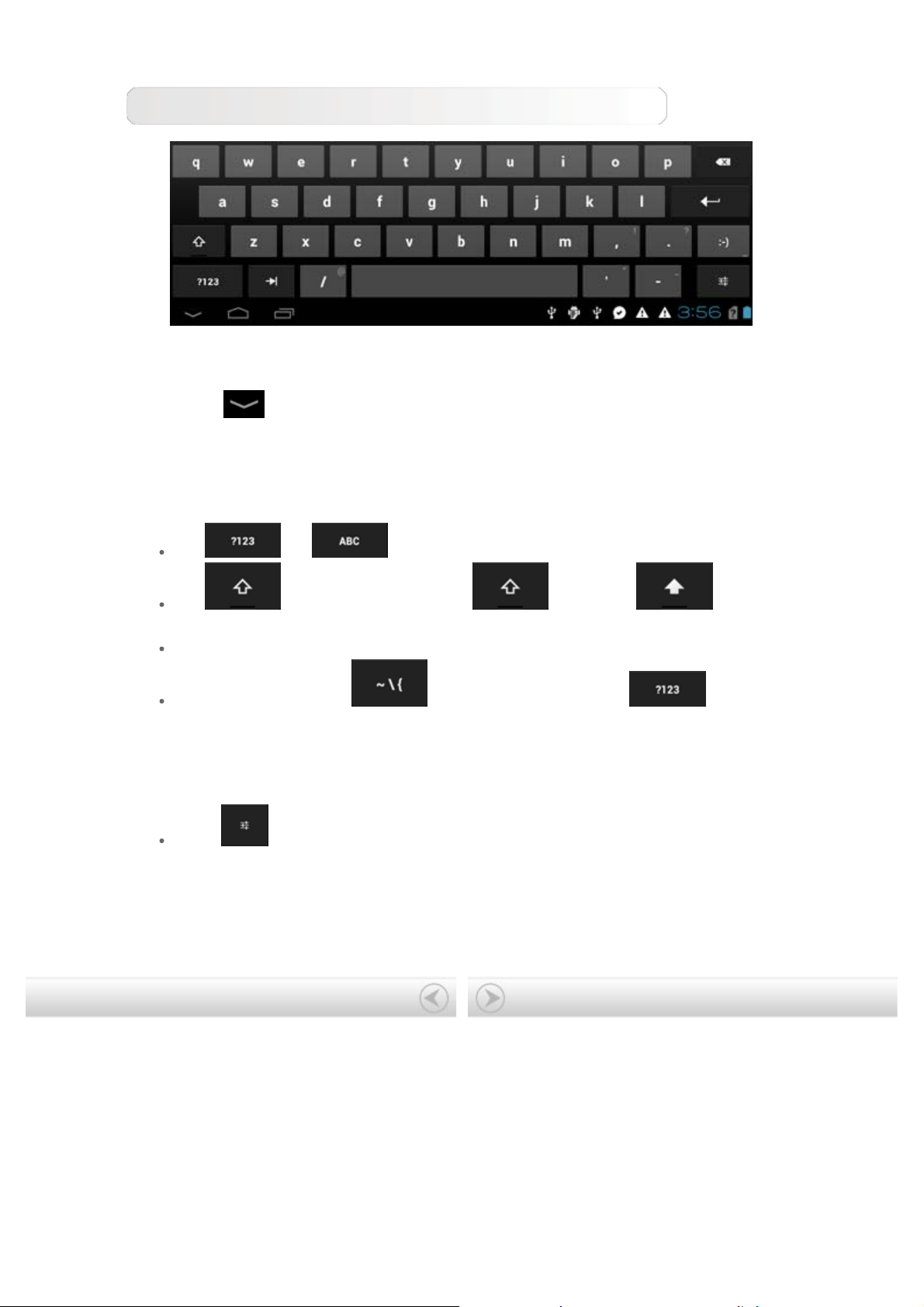
至通讯录时或撰写信息时。您可以在触摸屏上直接输入英文字母和数字符号。
虚拟键盘
按左下栏的
输入模式切换
按 / 在字母和数字之间切换。
按 输入大写字母。或按住 直到变成 开启大写
键盘。再次按下关闭大写键盘。
要输入符号,按住符号按键直到显示蓝色弹出框将手指指向您想要的符号。
在数字输入模式中,按 输入符号和特殊字符。按 返回数字
输入模式。
输入选项
点击 打开输入选项菜单. 您可以在此菜单上选择输入语言或 Android 键盘
设置。
隐藏虚拟键盘,点击文本输入框显示虚拟键盘。
* 仅限特定机型
第 2 章: 连接至互联网
Page 13

第 2 章
连接到互联网
2-1 浏览器
2-1 浏览器
使用网络浏览器接入互联网之前,需要有网络支持。若网络支持有任何问题,请直接向您的
网络运营商或服务供应商咨询。
IdeaTab 的网络浏览器能通过 WLAN 或 3G 网络接入互联网,满足您商务办公、个人休闲
的需求。
点击应用程序列表中的
浏览器支持以下功能:
浏览器打开浏览器。
输入网址
点击地址栏,用弹出的虚拟键盘输入网址。
点击虚拟键盘上的 打开网页。
退出浏览器
点击底栏左下角上的 退出浏览器,并回到主屏幕。
网页浏览管理
您可以通过点击 打开网页浏览管理界面。选择相应的选项卡,可管理书签、历史记录
和脱机浏览网页。
书签:
Page 14

显示您已添加到书签中的网址列表。您还可以通过点击 将当前网页添加到书签中。点
击并按住书签即可打开用于编辑的弹出窗口。您可以执行打开、编辑、复制、分享、删除、
创建快捷方式、设置主页等操作。
历史记录:
显示您最近浏览过的网址列表。
保存的网页:
显示您保存为可脱机浏览的网页列表。
点击浏览功能
您可以在同一窗口中打开多个网页,增添网上冲浪的乐趣。点击 打开新的标签页。若
要切换到另一个网页,只需点击其标签页即可。点击标签页上的 关闭该标签页。
其他功能
刷新:点击 手动刷新网页。
后退/前进:点击 或 返回到上一个页面或转到下一个页面。
选择文字:选择当前页面中的文本,进行复制、分享、搜索和网上搜索等操作。
添加/编辑书签:点击
更多选项:点击 显示选项列表。这些选项包括刷新、前进、新标签页、新隐身标签
页、在网页上查找、分享网页、网页信息、请求桌面版网站、保存以供离线阅读和设置。
放大/缩小页面:您可以尝试手动调整页面以适合屏幕大小,在屏幕上张开/合拢两根手指放
大/缩小页面。
为当前页面设置书签。点击 管理您的书签。
第 1 章: IdeaTab A2107A 概述 第 3 章: 应用程序
Page 15

第 3 章
应用程序
3-1 计算器
3-2 日历
3-3 相机
3-4 时钟
3-5 电子邮件
3-6 图库
点击主屏幕上的
3-1 计算器
点击应用程序列表中的
3-2 日历
点击应用程序列表中的
新建日历活动
打开应用程序列表。
计算器打开计算器应用程序。
日历打开日历页面。
在日历页面中,点击 创建新活动。您也可以通过按住周视图或日视图中的某个时间
来创建新活动。
管理日历活动
您可以通过点击页面底部的高级菜单,在日视图、周视图和日程表之间进行切换。
日视图:在日视图中按住某个活动,可查看、编辑或删除该活动。
周视图:在周视图中按住某个活动,可查看、编辑或删除该活动。
日程表:点击日程表可查看所有活动的日期。
Page 16

注意:在任何日历视图中,只需点击页面底部 中的 返回今天按钮即可快速返回
到今天。
3-3 相机
点击应用程序列表中的
在这个界面上,您可以执行以下操作:
相机打开相机预览界面。
切换相机
您的 IdeaTab 提供前置和后置两个相机。在拍照/摄像界面上,点击 / 可
实现前置与后置相机间的切换。
切换相机模式
您的 IdeaTab 提供三种相机模式。在相机预览界面上,点击 , 和
可实现拍照模式、摄像模式和全景模式间的切换。
照片
拍照
在拍照预览界面中,点击屏幕上的 快速拍照。您可以通过向 + 或者 - 拖动滑动块以
调整焦距大小。
点击
查看照片
可设置相机属性。
白平衡
色彩效果
取景模式
相机设置
在拍照预览界面中,点击屏幕上的照片预览打开照片预览界面。在此界面中,您可以进行幻
灯片播放设置和操作。
照片保存位置
Page 17

拍摄的所有照片都将保存在 图库应用程序中。在应用程序列表中,点击 图
库打开拍摄的所有照片的列表。您可以按相册、时间查看照片。
视频
摄像
在摄像预览界面中,点击屏幕上的 开始摄像,或点击 停止摄像。
点击
查看视频
最近一次录制视频的缩略图将显示在摄像预览界面的右上角。点击缩略图即可打开视频播放
器。
可设置相机属性。
白平衡
色彩效果
延时间隔
视频画质
相机设置
全景图
全景拍摄
在全景界面中,点击屏幕上的 开始拍摄。慢慢的移动您的 IdeaTab。点击
停止拍摄。镜头扫过的画面将被摄录在同一张照片上。
查看照片
在全景预览界面中,点击屏幕上的照片预览打开照片预览界面。在此界面中,您可以进行幻
灯片播放设置和操作。
照片保存位置
拍摄的所有全景图都将保存在
库打开拍摄的所有照片的列表。
图库应用程序中。在应用程序列表中,点击 图
3-4 时钟
Page 18

点击应用程序列表中的 时钟打开时钟视图。
若要添加闹钟,点击 闹钟,然后点击添加闹钟,完成闹钟设定后,点击确定,选中
启用闹钟后的复选框激活闹钟。
重启设置过的闹钟,只需选中所需闹钟时间即可。
闹钟响铃时,点击取消关闭闹钟或点击暂停再响延迟 10 分钟后再响。
3-5 电子邮件
使用邮箱之前,需要有网络支持。若网络支持有任何问题,请直接向您的网络运营商或服务
供应商咨询。
点击应用程序列表中的
电子邮件。
3-6 图库
点击
页中,左侧上方标签栏会自动按相册显示照片。您也可以选择照片的显示方式:按相册、时
间分组。
图库启动图片应用程序,查看您保存在 IdeaTab 中的图片。在图片应用程序主
第 2 章: 连接至互联网 第 4 章: 设置
Page 19

第 4 章
设置
4-1 无线和网络
4-2 设备
4-3 个人
4-4 系统
* 仅限特定机型
在应用程序列表中,点击
系统设置进入设置界面。
4-1 无线和网络
此设置模块包括:SIM 卡管理、WLAN、蓝牙、流量使用情况和更多...(离线模
式、VPN、个人热点和移动网络*等)。
SIM 卡管理
通过 SIM 卡管理,您可以启用/停用 SIM 卡或将某一 SIM 卡设为默认等。
WLAN
您可以打开/关闭 WLAN 功能。
启用了 WLAN 功能后,您的 IdeaTab 将自动扫描可用的无线网络,并将它们显示在
WLAN 网络列表中。
每个 WLAN 网络后面都会有一个指示网络状态的图标,其中
码,可以直接连接;
您可以从列表中选择您想要连接的任何网络。选择完所需网络后,可以直接点击连接进行连
接。 或者勾选显示高级选项,在弹出的对话框中,对代理和 IP 设置进行修改,然后再点
击连接。您还可以选择添加网络手动添加网络。点击
级设定。
表示该网络已经被加密,需要输入密码后才可以成功连接。
,再点击高级,可进行 WLAN 高
表示该网络不需要密
Page 20

网络通知:勾选该选项后,如果有开放网络,系统会通知用户。
在休眠状态下保持 WLAN 连接:IdeaTab 在休眠状态下,WLAN 的连接策略:始
终、仅限充电时或从不。
蓝牙
您可以使用蓝牙技术与任何其他蓝牙兼容设备建立无线连接。此类兼容蓝牙的设备可能包括
耳机、键盘等。
由于支持蓝牙的设备通过无线电波与其他设备进行通信,所以您不需要保持本设备和其他设
备相互正对。您只需要保证两台建立蓝牙连接的设备间的最大距离不超过 10 米(约 32 英
尺)。但是,请注意,蓝牙连接也可能因为墙壁等障碍物或其他电子设备而受到干扰。
IdeaTab 支持 2.0 版蓝牙规范。要确保 IdeaTab 能够与其他支持蓝牙的设备实现交互操
作,请使用经联想认可且适用于此型号的 IdeaTab 的配件。或者,请向其他设备的制造商
查询该设备是否与 IdeaTab 兼容。
在某些情况下,使用蓝牙可能受到限制。相关事宜,请咨询当地的主管部门或服务供应商。
使用需要蓝牙技术的应用程序或在后台运行这些应用程序时,会加快 IdeaTab 电池电量的
消耗速度,也会缩短电池的使用寿命。在蓝牙设置中,您可执行以下操作:
可用设备:蓝牙开启后,IdeaTab 将自动显示在附近区域中找到的蓝牙设备列表(即
扫描设备)。
流量使用情况
您可以查看特定时间内流量的使用情况。
更多...
离线模式:启用了离线模式后,IdeaTab 上的所有无线连接将立即被禁用。
VPN 设置:通过这些设置,您可以添加和设定各种类型的虚拟专用网。
个人热点:通过这些设置,您可以将数据通过 USB、蓝牙分享或用作个人 WLAN 热点及配
置 WLAN 热点。
移动网络*(仅限3G):此设置包括:网络模式、接入点名称(APN)和网络运营商。
Page 21

如何启用 3G 功能: 本文说明如何在 IdeaTab 上查看或编辑蜂窝数据服务的接入点
名称(APN)。
APN 定义所有蜂窝数据连接的网络路径。如果在这些字段中进行错误输入,可能会禁
用蜂窝数据连接。若要验证 APN 信息是否正确,请联系您所用 SIM 卡的蜂窝运营
商。
您可以在以下位置查看 IdeaTab 上的 APN 设置:设置 > 无线和网络下的更多... >
移动网络 > 已启用数据流量 > 接入点名称 (APN)
设置接入点名称
按照以下说明完成 3G 设置。然后,您的 3G 即可正常使用。
步骤 1:点击
。
步骤 2:点击 系统设置。
Page 22

步骤 3:选择无线和网络下的更多... > 移动网络。
Page 23

步骤 4:点击接入点名称(APN)。
步骤 5:点击默认设置。
Page 24

Page 25
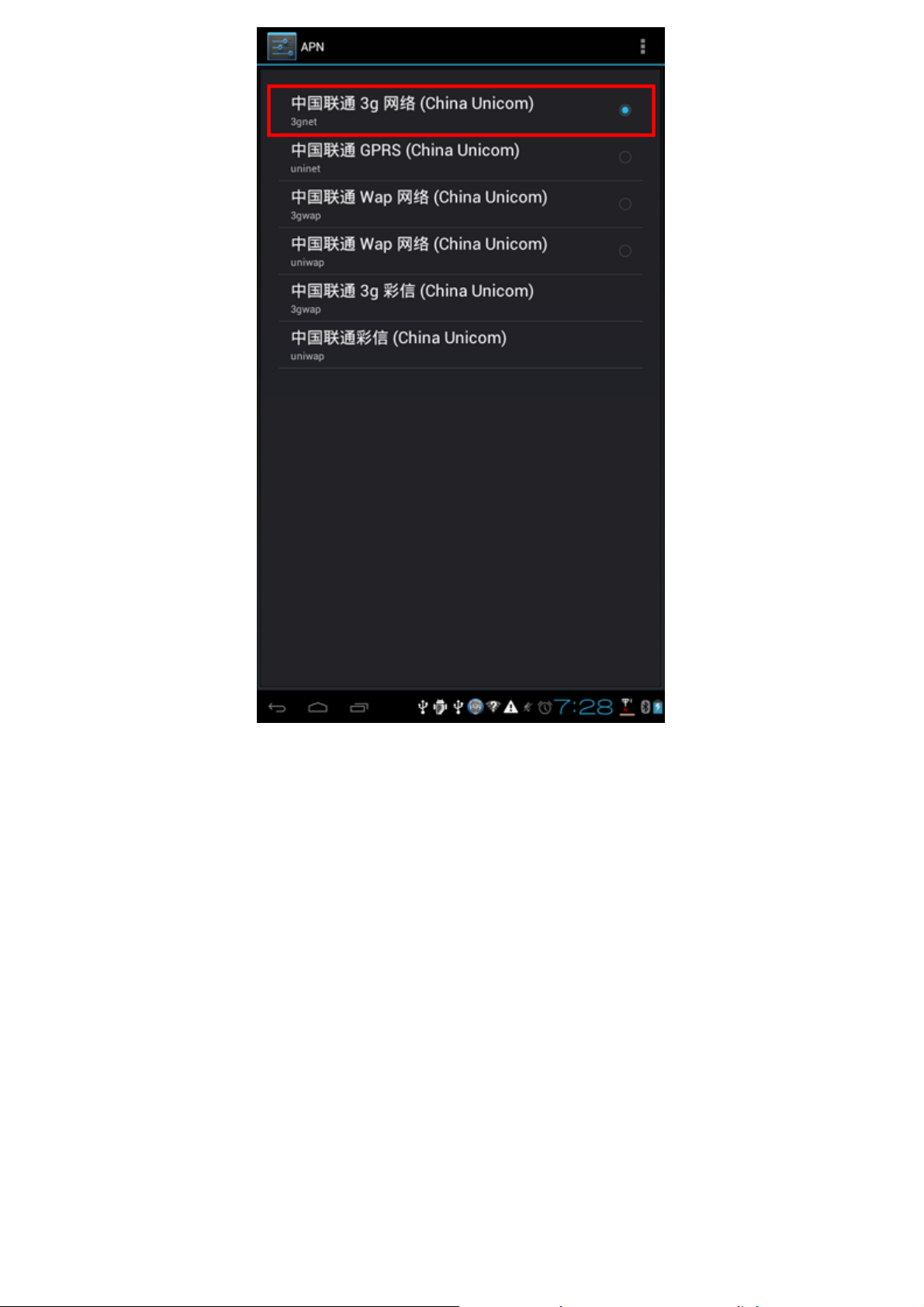
步骤 6:联系您的 3G 运营商获取 APN 设置信息,然后在修改接入点下的文本框内输入这
些信息。
Page 26

步骤 7:返回应用程序列表,然后启动浏览器检查网络功能是否可用。
4-2 设备
情景模式
点击该选项进入声音设定界面。设置选项包括:情景模式设置(标准、静音、振动、户
外)和情景模式个性化设置(标准 、静音、振动)。
Page 27

显示
显示设置包括:亮度、壁纸、自动旋转屏幕、屏幕待机和字体大小。
亮度:您可以手动调整亮度,或选择自动调整亮度。选择自动调整亮度时,您的 IdeaTab
会根据当前环境光线自动调整屏幕亮度。
壁纸: 您可以从动态壁纸、图库或壁纸中选择任一图片作为壁纸。
自动旋转屏幕:允许或禁止屏幕自动旋转
屏幕待机:通过此选项,您可以选择 IdeaTab 在没有任何操作时,为节省电量而自动锁屏前
保持亮起的时间。您可以将这段时间设置为 15 秒、30 秒、1 分钟、2 分钟、5 分钟、10
分钟和从不待机。
字体大小:通过此选项,您可以选择 IdeaTab 上屏幕字体的大小。您可以将字体设置
为小、普通、大或特大。
存储
通过此选项,您可以查看内部、SD 卡和 USB 存储器的存储空间。
标称容量计算方法:1GB=1,000MB=1,000,000KB=1,000,000,000 字节
操作系统计算方法:1GB=1,024MB=1,048,576KB=1,073,741,824 字节
部分空间被系统占用,用户可用空间会比计算出来的空间偏小。
Page 28
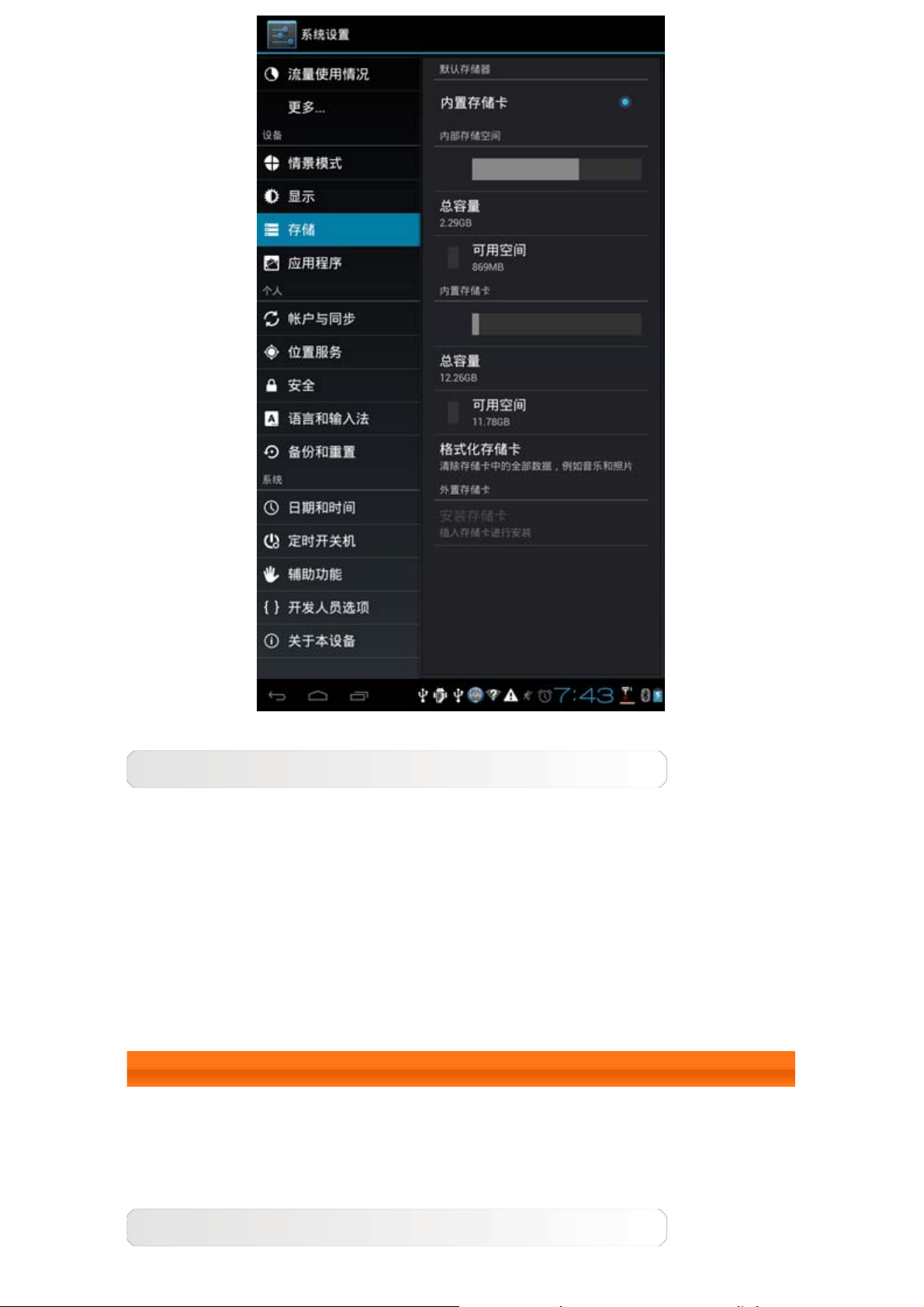
应用程序
通过此选项,您可以方便地管理和删除您选择的应用程序。
您可以在应用程序列表中过滤所有正在运行的应用程序或由第三方软件开发商提供的应用程
序。
选择某个应用程序后,您可以看到该应用程序的相关信息详情,还可以进行强行停止、卸
载、清除缓存、清除数据等操作。
4-3 个人
该设置包括:账户与同步、位置服务、安全、语言和输入法以及备份和重置。
账户与同步
通过这些选项,您可以改变常规同步设置和管理帐户。
Page 29

常规同步设置允许您选择背景数据和自动同步。按屏幕右上角开关键开启。
通过帐户管理设置,您可以添加帐户或使用现有帐户。使用现有帐户登录后,可以查看该帐
户下的相关信息,也可以使用该设备的某些高级功能和应用程序。
位置服务
选择 IdeaTab 如何确定位置。使用增强型 GPS 或 GPS。
使用增强型 GPS(仅限 3G):在某些情况下,可以改善启动性能,缩短 GPS 卫星定位系
统的首次定位时间(TTFF)。
GPS 卫星(仅限 3G ):允许应用程序使用 GPS 对您进行定位。
安全
安全设置包括:屏幕安全保护、密码、SIM 卡锁定(仅限 3G 版本)、设备管理和凭据存
储。
屏幕安全保护:您可以设置屏幕锁定方式以及锁定屏幕上显示的拥有者信息。
屏幕锁定:您可以采用以下四种方式解除屏幕锁定:滑动、图案、PIN 和密码。您也
可以通过选择无取消屏幕锁定。
点击图案,然后用手指在屏幕上绘制出您选择的解锁图案(如图所示)。设置
了解锁图案之后,便可以打开/关闭使图案可见。
Page 30

一旦设置并启用了图案解锁功能,解除屏幕锁定时,解锁键盘都将显示在屏幕
上。用手指通过解锁键盘在屏幕上绘制事先选择的图案。 正确绘制出预设的图
案后,屏幕锁定即被解除。
点击 PIN,输入至少 4 个 PIN 码作为用来解锁屏幕的密码。
点击密码,输入至少 4 个字符作为用来解锁屏幕的密码。
拥有者信息:您可在此处输入锁定屏幕上显示的拥有者信息。
SIM 卡锁定*:设置 SIM 卡锁定的相关设定。
密码:通过此选项,您可以决定所选密码输入时是否可见。如果勾选了该复选框,密码将可
见。 如果未勾选该复选框,密码输入时将仅显示为 ****,从而确保您的密码更为安全。
Page 31

设备管理:通过该设置选项,您可以管理您的 IdeaTab,并设定是否允许安装非市场销售的
应用程序。
设备管理器:这些功能不适用于普通用户。只有其企业事先设置了相应安全策略的企
业邮件用户才可以使用这些功能。
这些功能与企业策略中心(联想企业策略管理器)配合使用。企业策略中心是
联想企业平台安全策略的执行者。每当用户启用联想企业邮件和服务功能时,
该企业策略中心都将随之自动启用。这将允许 IdeaTab 接受由您公司的 IT 部
门设定的安全策略,例如增强密码强度的强制屏保等。启用这些功能后,您的
IdeaTab 还可以接受您公司的 IT 部门发出的管理指令,例如远程擦除数据、
重置设备等。
未知来源:勾选此选项,允许安装不是从乐商店获取的应用程序。
凭据存储:该功能支持 IdeaTab 访问需要特定安全证书或其他证书的网页和局域网。
受信任的凭据:选择此选项,可查看所有受信任的 CA 证书。
从存储卡卡安装:您可以从 SD 卡安装证书。
清除凭据:选择此选项删除当前保存的所有证书。
语言和输入法
语言:您可以选择操作 IdeaTab 时想要使用的语言。
拼写更正:打开或关闭拼写更正。
个人词典:您可以在该选项中添加新的词汇或术语到您的 IdeaTab 词典中。
键盘和输入法:您可以通过该设置选项选择和设定输入法(包括设定默认输入法和
Android 键盘设置)。
备份和重置
通过该选项,您可以对您的 IdeaTab 进行重置,恢复到出厂设置。
4-4 系统
Page 32

日期和时间
通过这些设置,您可以设定系统时间等一系列与时间相关的选项。
您可以启用通过网络自动更新时间和时区(需要网络支持)、设置具体的日期和时间、选择
时区,以及日期和时间的显示格式。
定时开关机
通过该选项,您可以设置开/关机的时间。
辅助功能
系统:通过该设定选项,您可以设置触摸和按住延迟时间以及是否允许安装网页脚本。
开发人员选项
开发人员使用。通过此选项,您可以设置一些适用于该应用程序的开发选项。
USB 调试:连接 USB 后启用调试模式。您可以打开或关闭此选项。
保持唤醒状态:充电时屏幕不会休眠。您可以打开或关闭此选项。
允许模拟地点:您可以打开或关闭此选项。
关于本设备
在此选项中,您可以查看系统升级、状态消息、法律信息、型号、Android 版本、基带版
本以及版本号等。
* 仅限特定机型
第 3 章: 应用程序
Page 33

